So filtern Sie Kontaktformular-Spam mit Akismet
Veröffentlicht: 2022-08-29Möchten Sie WordPress-Formular-Spam mit Akismet bekämpfen?
Akismet ist eine der beliebtesten Lösungen zur Bekämpfung von Kontaktformular-Spam in WordPress.
Alles, was Sie brauchen, ist, Akismet mit Ihren Formularen zu verbinden, und Sie sollten einen deutlichen Rückgang der Spam-Einsendungen feststellen, die Sie von Ihren Formularen erhalten haben.
In diesem Beitrag zeigen wir Ihnen, wie Sie Akismet Anti-Spam verwenden, um Spam von Ihren WordPress-Formularen zu verhindern.
Erstellen Sie jetzt spamfreie Formulare
Stoppt Akismet Kontaktformular-Spam?
Ja, Akismet lässt sich in beliebte Kontaktformular-Plugins wie WPForms integrieren, um Spam-Übermittlungen zu blockieren.
Akismet ist eine der besten Alternativen für reCAPTCHA. Es erfordert nicht, dass Benutzer zeitaufwändige Bildherausforderungen lösen, und arbeitet im Hintergrund, um das Verhalten eines Benutzers zu analysieren, um festzustellen, ob es sich um Spam oder einen legitimen Eintrag handelt.
Nachfolgend zeigen wir Ihnen, wie Sie Akismet in Ihre Formulare integrieren können, damit Sie das Spam-Problem ein für alle Mal von Ihrer Website eliminieren können.
So filtern Sie Kontaktformular-Spam mit Akismet
In den nächsten Schritten führen wir Sie durch den gesamten Prozess zum Hinzufügen des Akismet-Spamschutzes zu Ihren WordPress-Formularen:
In diesem Artikel
- 1. Installieren Sie WPForms
- 2. Akismet installieren
- 3. Richten Sie Ihren Akismet-API-Schlüssel ein
- 4. Erstellen Sie ein Formular
- 5. Aktivieren Sie Akismet auf Ihrem Formular
- 6. Veröffentlichen Sie Ihr Formular
Fangen wir gleich an.
1. Installieren Sie WPForms
WPForms ist ein benutzerfreundlicher Formularersteller für WordPress. Es ist eines der wenigen Kontaktformular-Plugins, das verschiedene Anti-Spam-Tools unterstützt und sich problemlos in Akismet integrieren lässt.
Für den Anfang empfehlen wir, die WPForms Pro-Lizenz zu erwerben, die neben Spam-Filter-Tools volle Unterstützung für unzählige zusätzliche Funktionen (Umfrageformulare, Konversationsformulare, Benutzerregistrierungsformulare und mehr) bietet.
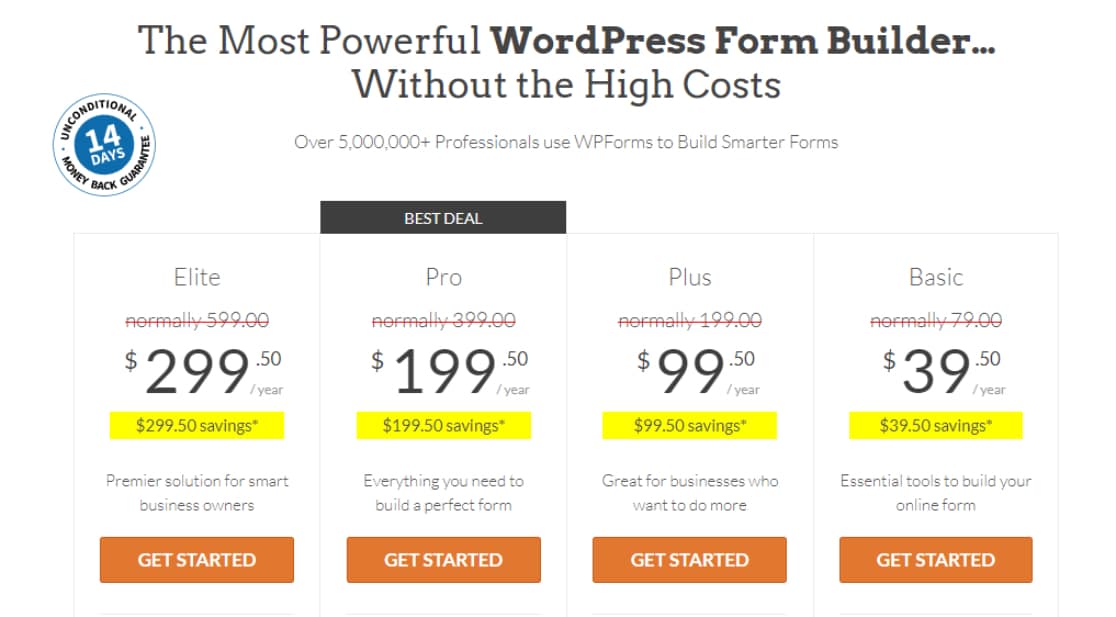
Nachdem Sie WPForms gekauft haben, fahren Sie fort und installieren Sie WPForms auf Ihrer Website.
Groß! Jetzt können wir Akismet aktivieren und konfigurieren, um unsere Formulare frei von Spam zu halten.
2. Akismet installieren
Akismet ist oft mit einigen WordPress-Sites vorinstalliert. Es muss jedoch noch aktiviert und ordnungsgemäß konfiguriert werden, bevor Sie es verwenden können.
Beginnen wir zunächst mit der Installation von Akismet, falls Sie es noch nicht haben. Diese Anleitung zur Installation von WordPress-Plugins ist ein guter Ort, um die Schritte zur Installation eines beliebigen WordPress-Plugins zu lernen.
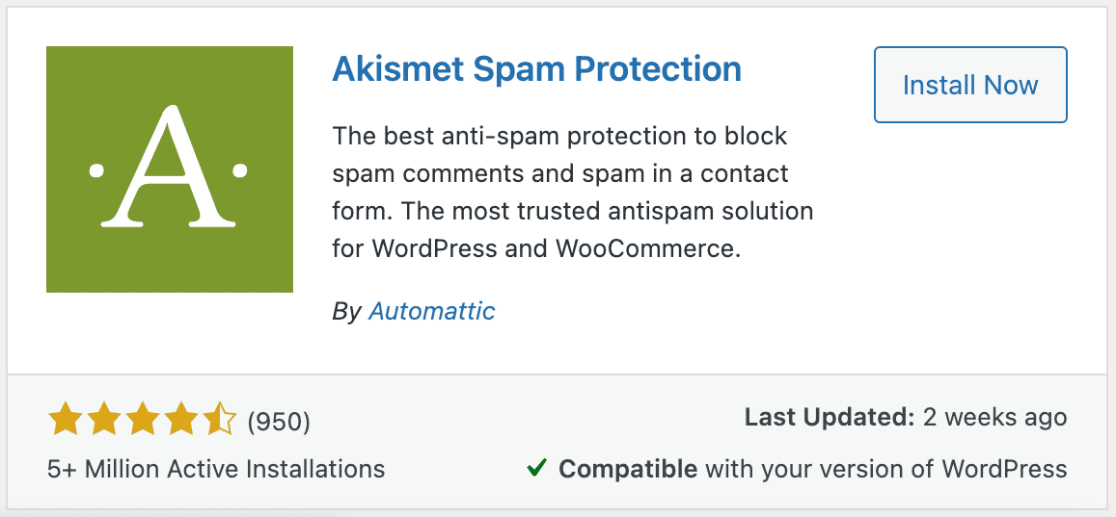
Wenn Sie Akismet auf Ihrer Website installiert haben, fahren Sie mit dem nächsten Schritt fort, bei dem Sie Ihren API-Schlüssel zu Akismet hinzufügen.
3. Richten Sie Ihren Akismet-API-Schlüssel ein
Wenn Sie Akismet aktivieren, gelangen Sie zu seiner Einstellungsseite, auf der Sie Ihr Konto einrichten können. Wenn Sie nicht zur Einstellungsseite weitergeleitet werden, können Sie manuell über Einstellungen » Akismet Anti-Spam dorthin gehen.
Klicken Sie auf die Schaltfläche Richten Sie Ihr Akismet-Konto ein, um fortzufahren.
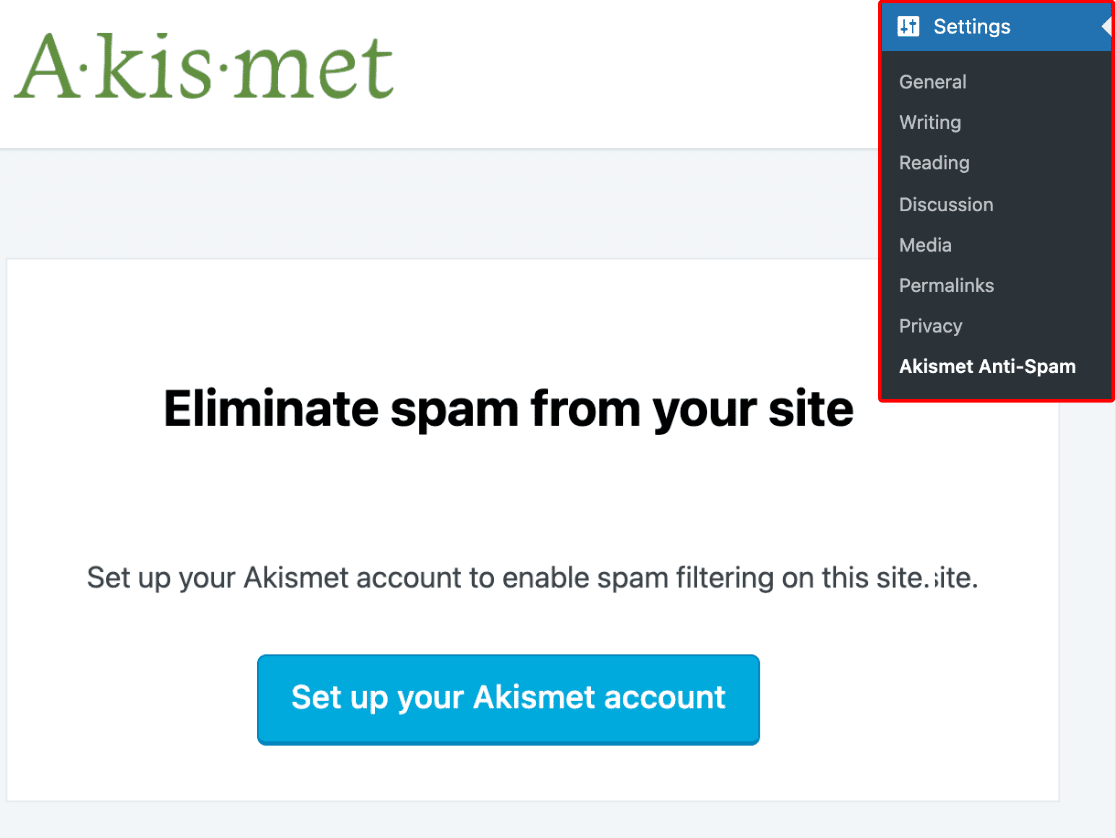
Dadurch wird die Preisseite von Akismet in einem neuen Fenster geöffnet. Sie können jeden Preis wählen, der Ihren Zielen entspricht. Wenn Sie eine nichtkommerzielle Website oder eine gemeinnützige Organisation betreiben, können Sie Akismet kostenlos erhalten (Sie benötigen wahrscheinlich auch gemeinnützige Spendenformulare, wenn Sie Spenden sammeln).
Für dieses Tutorial melden wir uns kostenlos für den persönlichen, nicht kommerziellen Plan von Akismet an. Klicken Sie auf Persönlich werden, um zur Checkout-Seite zu gelangen.
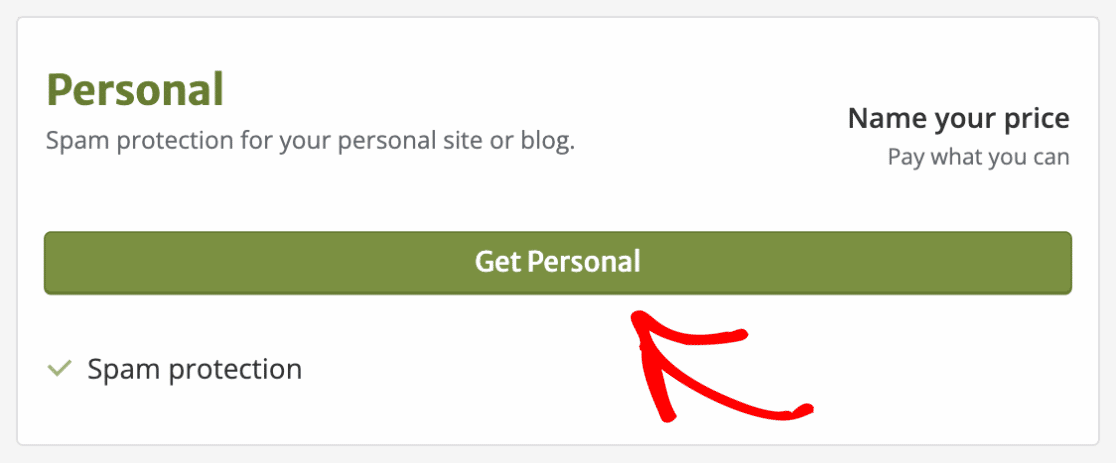
Sie können den Schieberegler auf der rechten Seite anpassen, um auszuwählen, wie viel Sie bezahlen möchten. Bewegen Sie es ganz nach links, um die nicht-kommerzielle Lizenz auszuwählen, und füllen Sie das Formular aus.
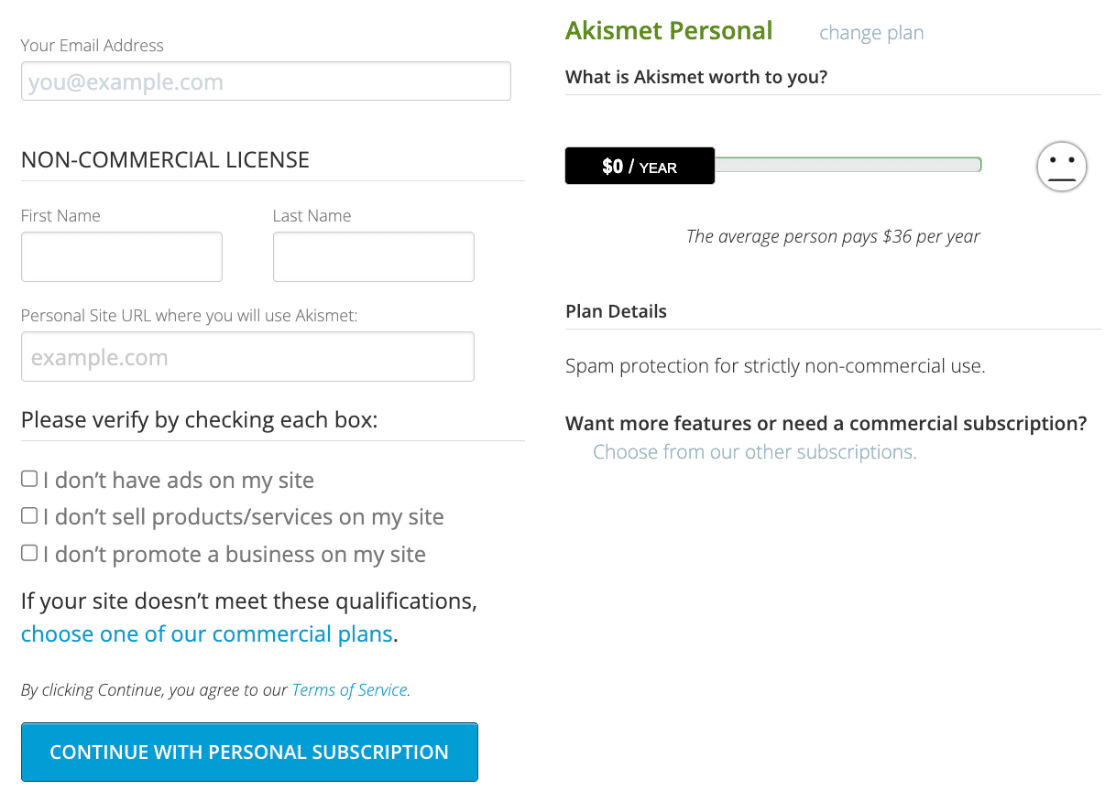
Stellen Sie außerdem sicher, dass Sie diese Kästchen ankreuzen, um zu bestätigen, dass Sie Akismet für die nicht-kommerzielle Nutzung erhalten. Wenn Sie ein Unternehmen sind, sollten Sie eine kommerzielle Akismet-Lizenz erwerben, um spätere Probleme zu vermeiden.
Klicken Sie auf Continue With Personal Subscription , wenn Sie fertig sind.
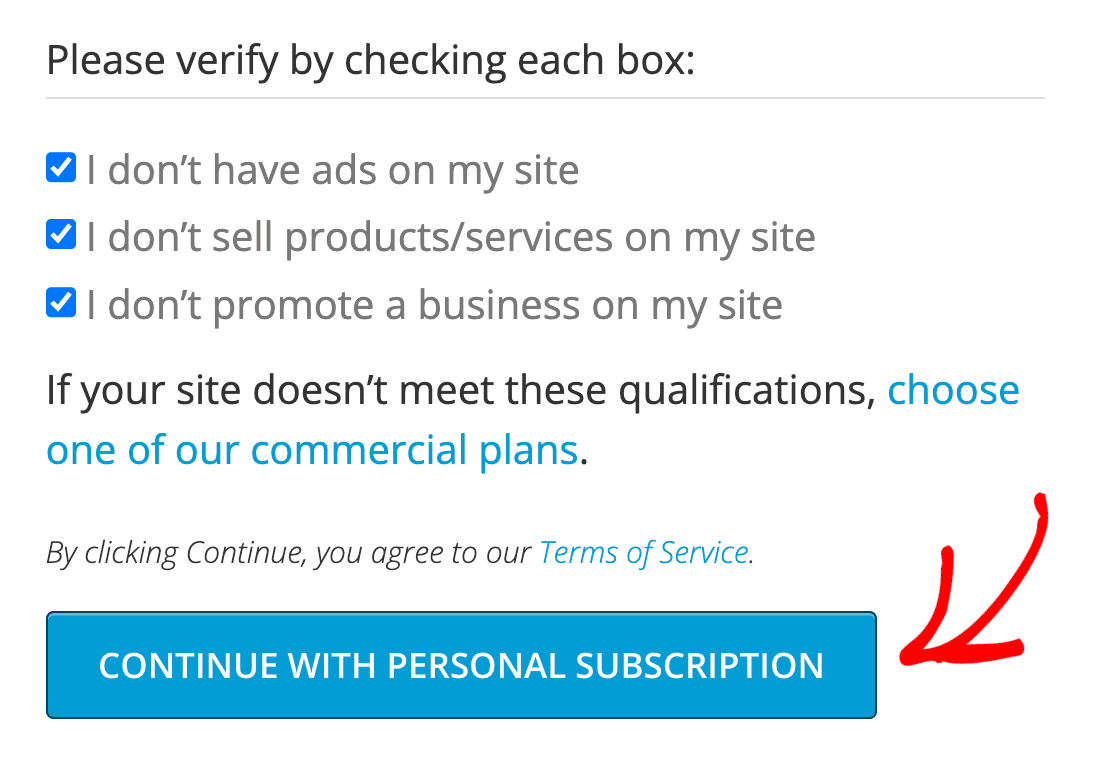
Als nächstes fordert Akismet Sie auf, einen Bestätigungscode einzugeben, der an Ihre angegebene E-Mail-Adresse gesendet wird. Kopieren Sie den Bestätigungscode aus Ihrem Posteingang, fügen Sie ihn ein und klicken Sie auf Weiter .
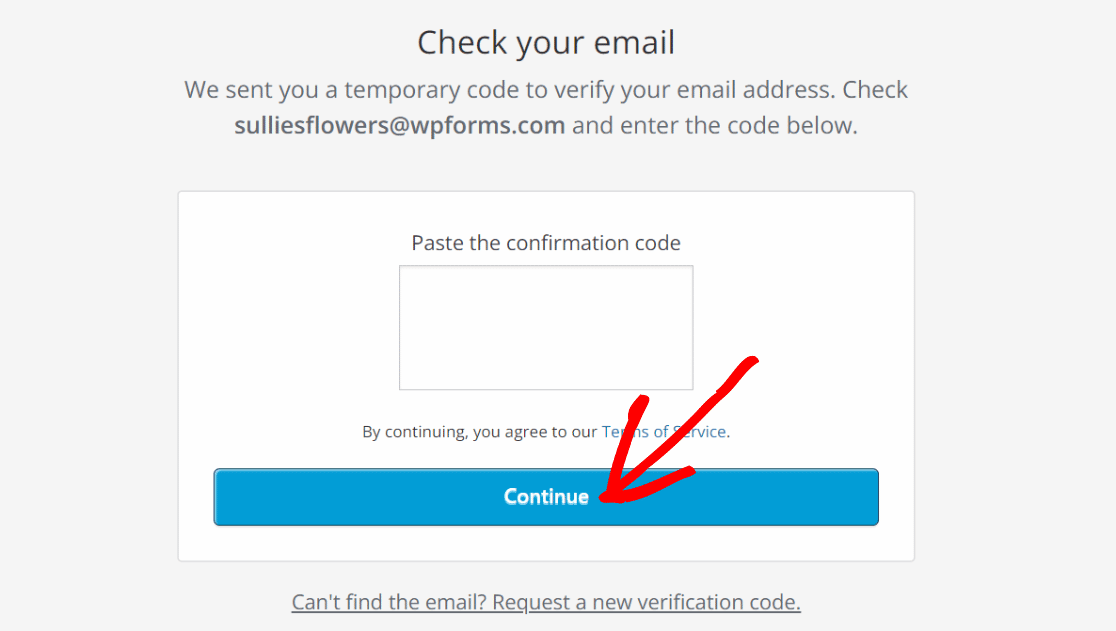
Akismet sendet Ihnen nun eine weitere E-Mail mit Ihrem API-Schlüssel. Öffnen Sie Ihren Posteingang und schnappen Sie sich den Schlüssel.
Kehren Sie nun zur Akismet Anti-Spam-Einstellungsseite in WordPress zurück, die Sie im vorherigen Schritt geöffnet gelassen haben, und klicken Sie auf den Link API- Schlüssel manuell eingeben.
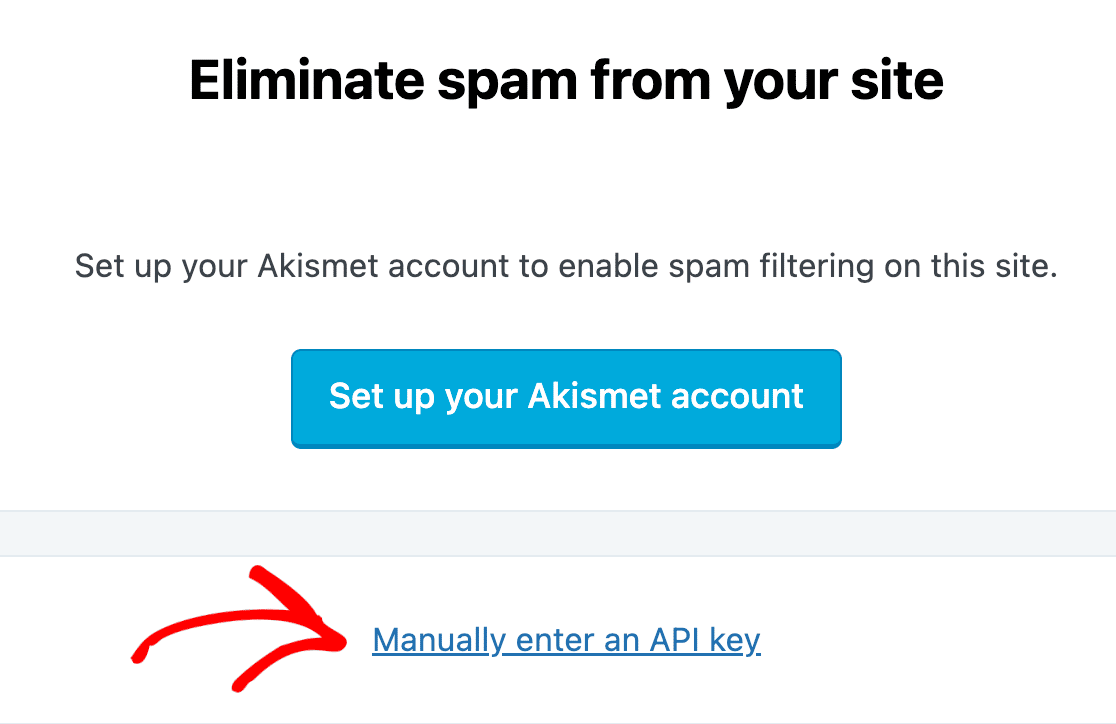
Sie sehen sofort ein Textfeld, in das Sie den Schlüssel eingeben und auf die Schaltfläche „ Mit API-Schlüssel verbinden “ klicken können, um fortzufahren.
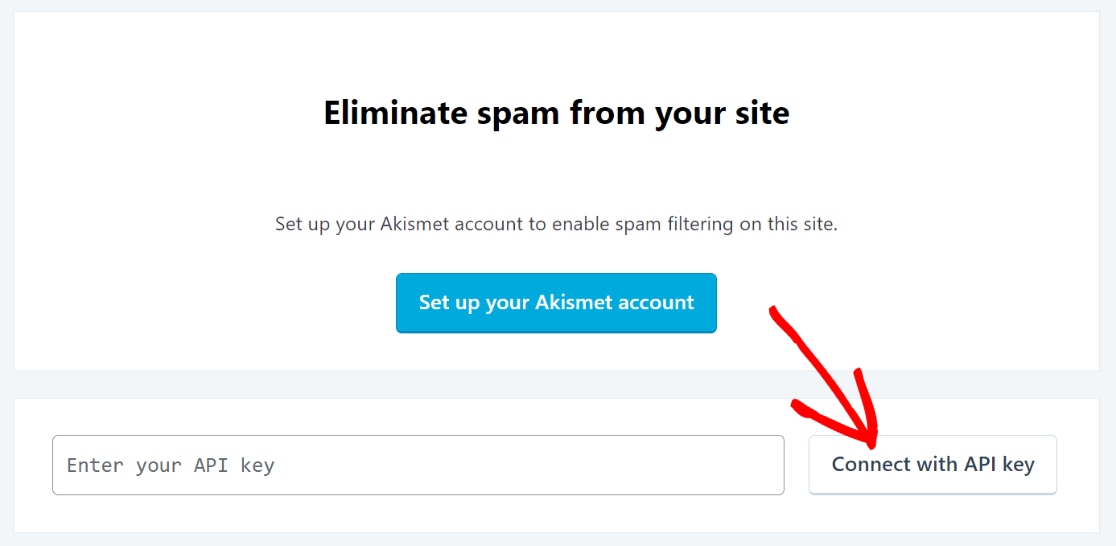
Exzellent! Sie sollten jetzt eine Erfolgsmeldung mit zusätzlichen Einstellungen sehen, mit denen Sie arbeiten können. Diese sind völlig optional und Sie können auch später darauf zugreifen.
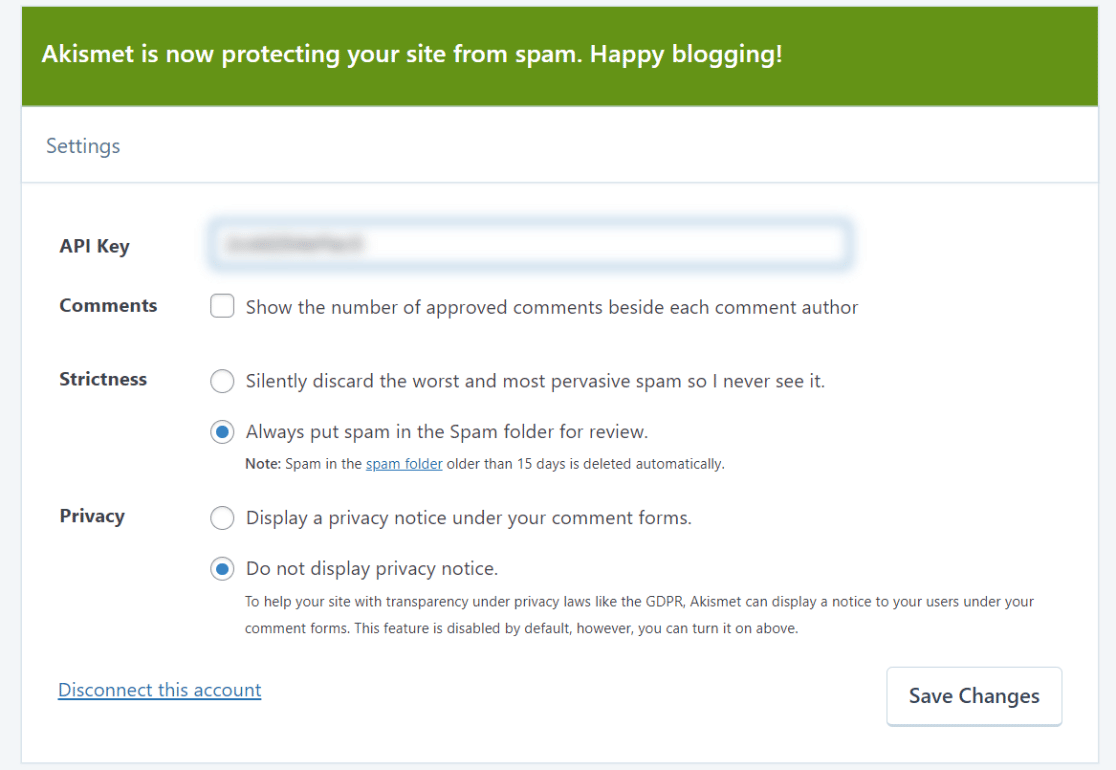

Jetzt, da Akismet aktiviert und bereit ist, können wir Formulare erstellen, die durch Akismet Anti-Spam geschützt sind.
4. Erstellen Sie ein Formular
Wir haben beide Plugins, die zum Erstellen spamfreier Formulare erforderlich sind, jetzt fertig. Beginnen wir also damit, ein neues WordPress-Formular zu erstellen.
Klicken Sie in Ihrem WordPress-Dashboard auf WPForms » Neu hinzufügen .
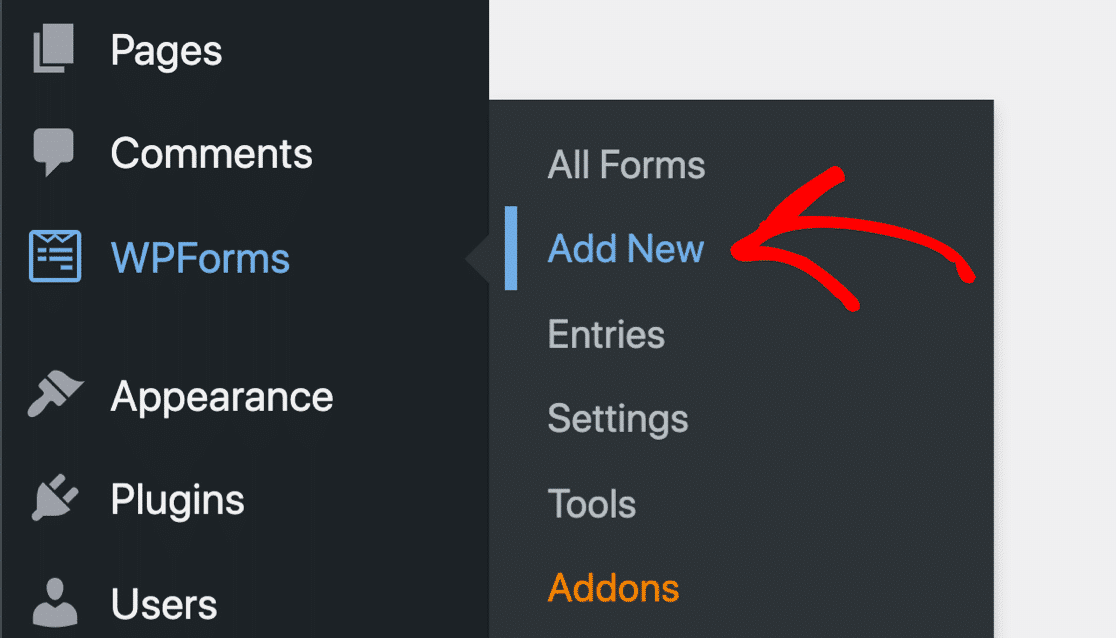
Dadurch wird der Formulareinrichtungsbildschirm geöffnet, in dem Sie einen Namen für Ihr Formular eingeben und eine Vorlage aus über 400 vorgefertigten Formularvorlagen auswählen. Bewegen Sie einfach die Maus über die gewünschte Vorlage und klicken Sie auf die Schaltfläche Vorlage verwenden .
Wir verwenden für dieses Beispiel die Schaltfläche „Einfaches Kontaktformular“, aber Sie können frei wählen, welche Vorlage zu Ihrem Szenario passt.
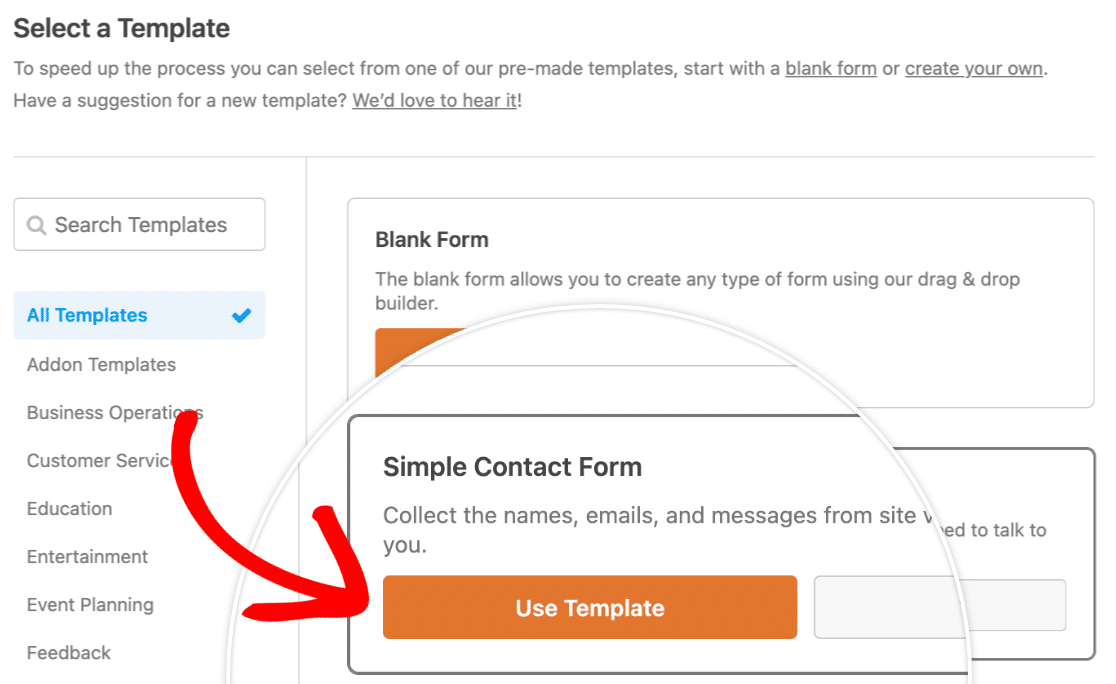
Sobald Sie die Vorlage auswählen, lädt WPForms sie und bringt Sie zum Formularerstellungsbildschirm. Hier können Sie das Formular ganz einfach anpassen, indem Sie Felder per Drag-and-Drop-Aktionen hinzufügen, entfernen oder neu anordnen.
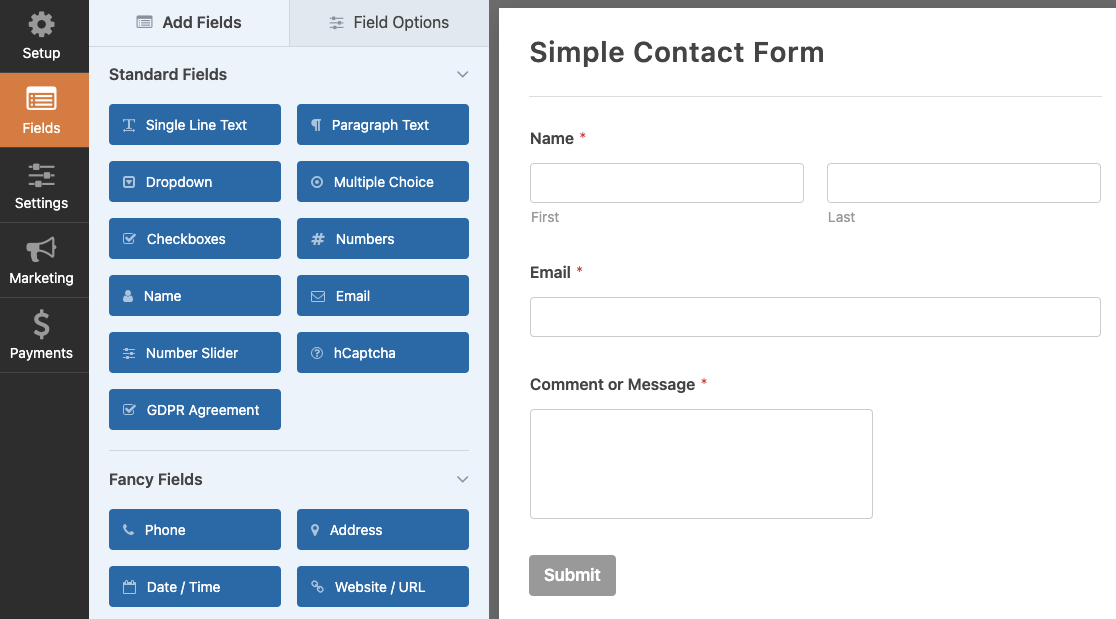
Wenn Sie mit dem Formular zufrieden sind, können Sie mit dem nächsten Schritt fortfahren und Akismet Anti-Spam in Ihrem Formular aktivieren.
5. Aktivieren Sie Akismet auf Ihrem Formular
Um auf die Akismet-Einstellungen für Ihr Formular zuzugreifen, gehen Sie in der Seitenleiste des Formularerstellers zu Einstellungen » Allgemein .
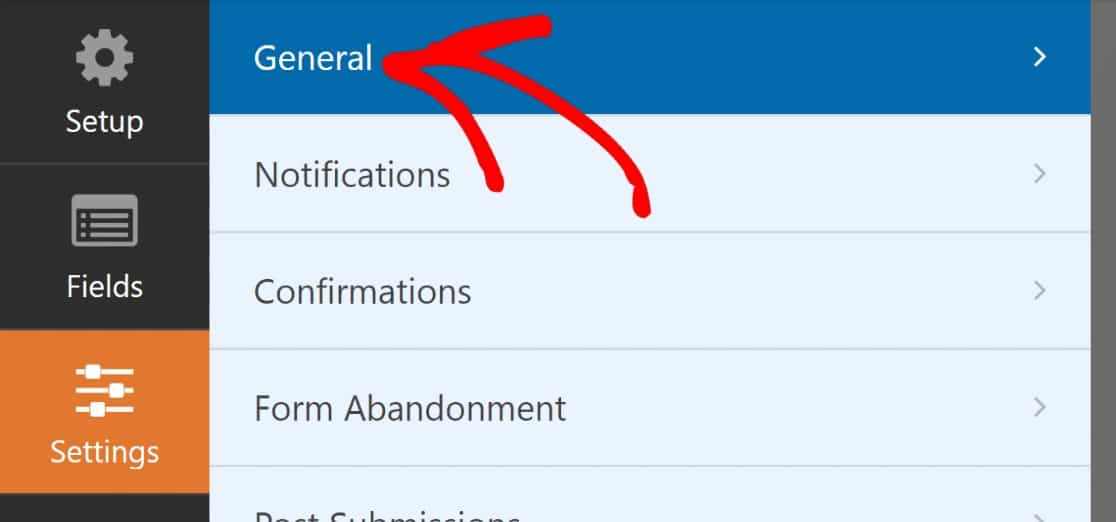
Scrollen Sie unter Allgemein nach unten und aktivieren Sie den Schalter Akismet Anti-Spam-Schutz aktivieren.
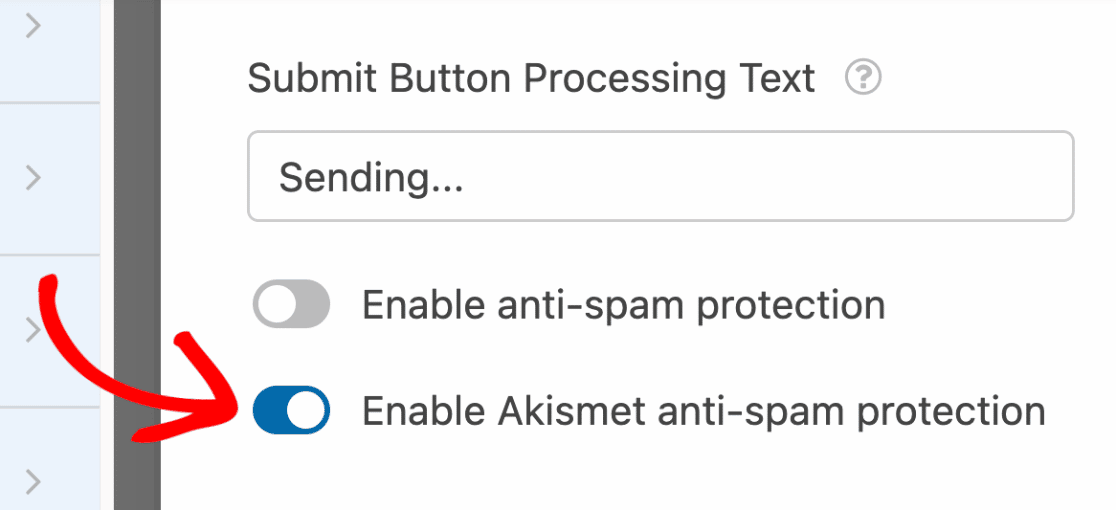
Nachdem Sie diese Aktion durchgeführt haben, beginnt Akismet mit dem Schutz Ihres Formulars vor Spam-Übermittlungen, sobald Sie es veröffentlichen.
Stellen Sie sicher, dass Sie auf Speichern klicken, um die Akismet-Einstellungen und alle anderen Änderungen, die Sie möglicherweise am Formular vorgenommen haben, zu übernehmen.
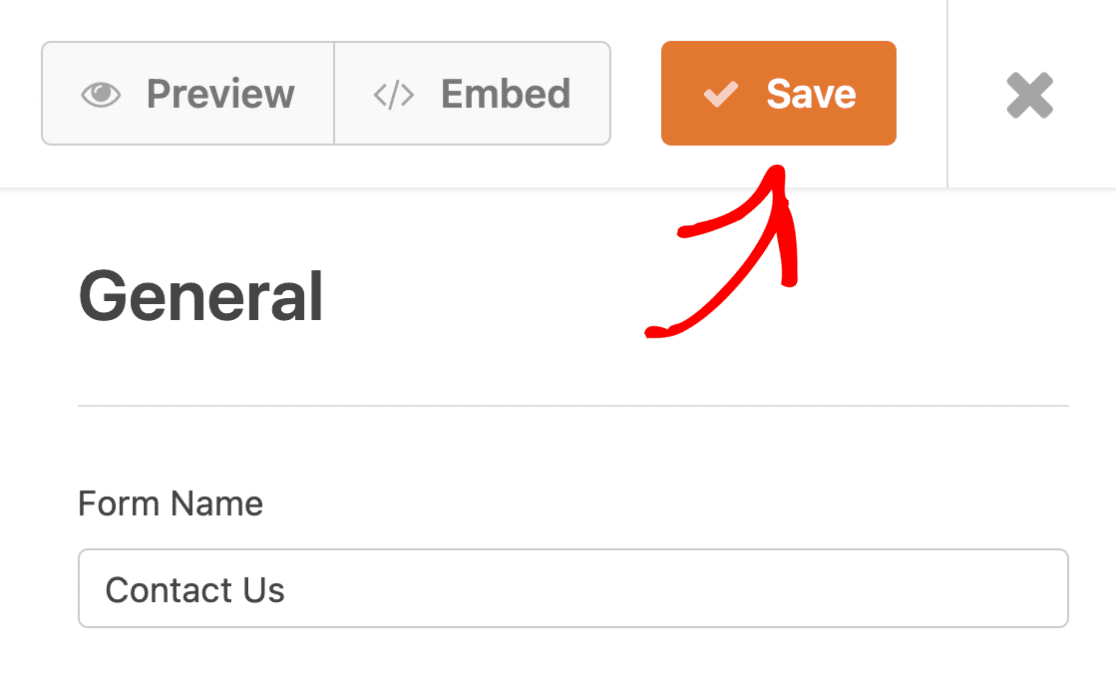
Fantastisch! Es ist an der Zeit, Ihr Spam-geschütztes Formular jetzt zu veröffentlichen.
6. Veröffentlichen Sie Ihr Formular
WPForms wird mit einem Einbettungsassistenten geliefert, der das schnelle Einbetten von Formularen auf jeder Seite ermöglicht, ohne dass Code erforderlich ist.
Um das Einbettungstool zu starten, klicken Sie oben im Formularersteller auf die Schaltfläche Einbetten.
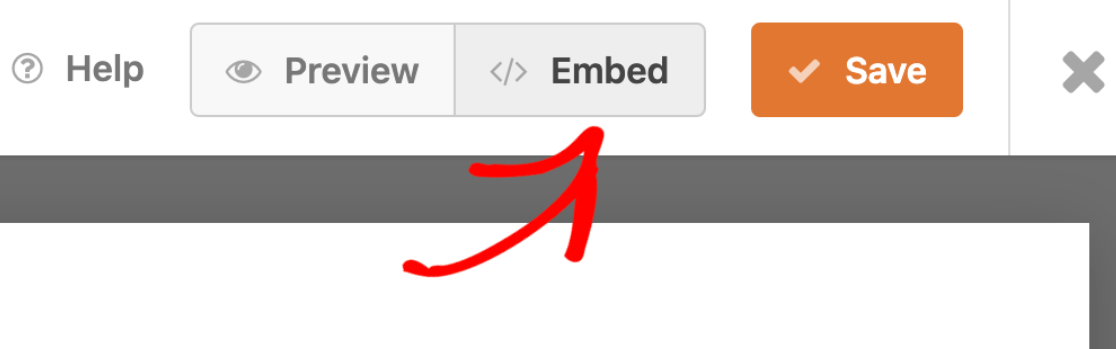
Sie werden nun gefragt, ob Sie Ihr Formular in eine neue Seite oder in eine vorhandene Seite einbetten möchten. Gehen Sie voran und wählen Sie die Option, die für Sie funktioniert.
Wir werden das Formular für dieses Tutorial in eine neue Seite einbetten. Klicken Sie auf Neue Seite erstellen , um fortzufahren.
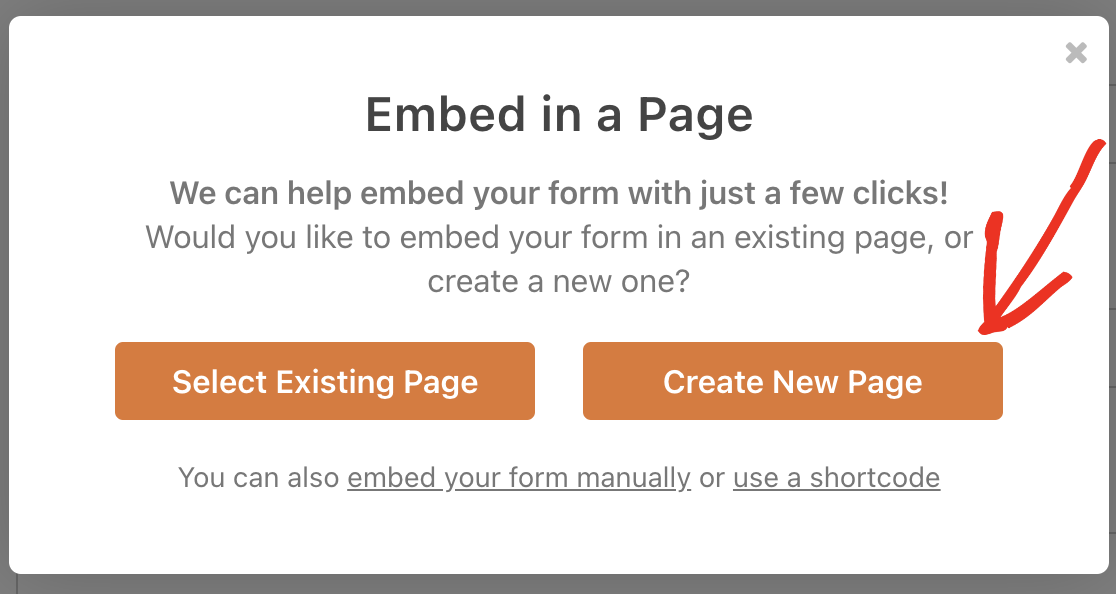
Sie sollten jetzt ein modales Öffnen sehen, das Sie auffordert, Ihre neue Seite zu benennen. Geben Sie einen Namen für Ihre neue Seite ein und klicken Sie auf Los geht's!
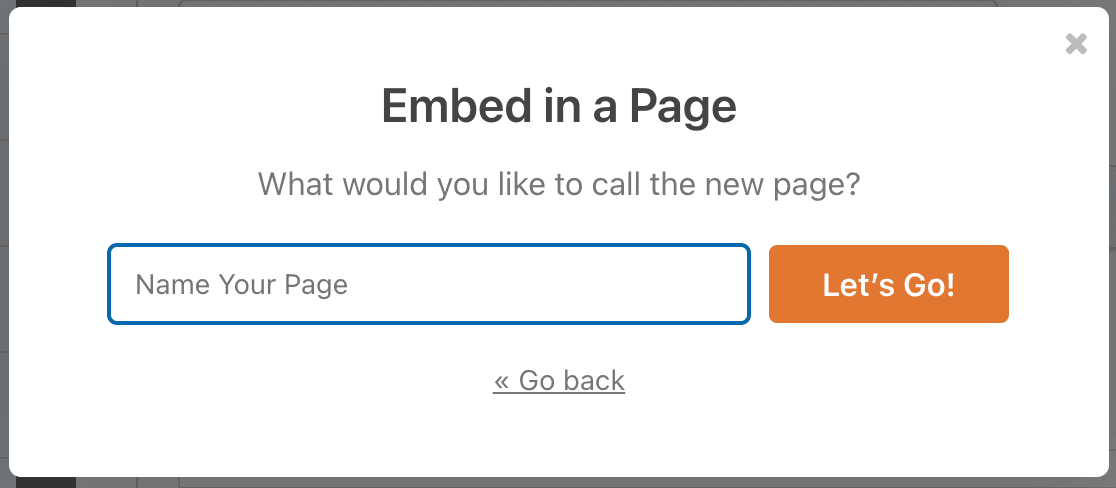
WPForms bringt Sie sofort zum Seiteneditor-Bildschirm, in dem Ihr Formular bereits eingebettet ist. Wenn Sie bereit sind, das Formular zu starten, klicken Sie auf Veröffentlichen .
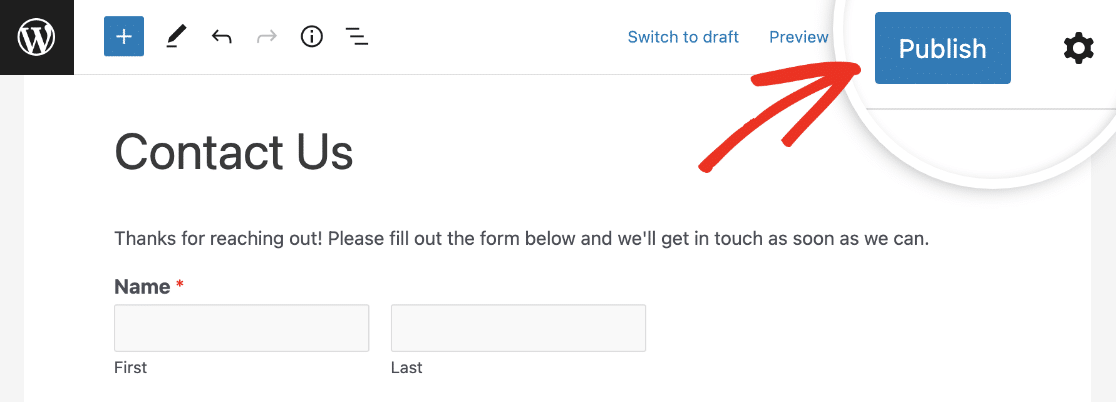
Ihr Formular wird nun veröffentlicht und Sie können sicher sein, dass es von Akismet effektiv vor Spambots geschützt wird.
Denken Sie daran, dass Akismet verhindert, dass Spam gespeichert wird, sodass Sie keine Spam-Einträge in der WPForms-Eintragsverwaltung finden.
Wenn Sie Akismet für andere Formulare aktivieren möchten, wiederholen Sie diesen Schritt einfach für jedes Formular, und Sie können loslegen!
Und das ist es! Jetzt können Sie mit Akismet Spam aus Kontaktformularen filtern. Sie sollten ab sofort eine deutliche Verringerung der Anzahl von Spam-Einträgen feststellen.
Erstellen Sie als Nächstes wartungsarme WordPress-Sites
WordPress ist die perfekte Plattform zum Erstellen wartungsarmer Websites, die weitgehend automatisiert sind und nur sehr wenig manuelle Verwaltung von Ihnen erfordern. Wenn das nach etwas klingt, das Sie gerne hätten, sehen Sie sich unsere Tipps zum Erstellen von wartungsarmen Websites an.
Wenn Sie ein Partnerprogramm starten möchten, aber nicht wissen, wo Sie anfangen sollen, empfehlen wir das AffiliateWP-Plugin. In unserem AffiliateWP-Test erfahren Sie, warum dieses Plugin so leistungsfähig ist, um ein vollwertiges Affiliate-Marketing-Programm in WordPress zu erstellen.
Erstellen Sie jetzt spamfreie Formulare
Sind Sie bereit, Ihr Formular zu erstellen? Beginnen Sie noch heute mit dem einfachsten WordPress-Formularerstellungs-Plugin. WPForms Pro enthält viele kostenlose Vorlagen und bietet eine 14-tägige Geld-zurück-Garantie.
Wenn Ihnen dieser Artikel weitergeholfen hat, folgen Sie uns bitte auf Facebook und Twitter, um weitere kostenlose WordPress-Tutorials und -Anleitungen zu erhalten.
